iTunesのバックアップパスワードを取得する方法
Tenorshare 4uKey - iTunes Backupが焦点を当てています紛失または忘れたiTunesバックアップパスワードを回復し、Windows / Mac上のiOSユーザーのためのiTunesバックアップへのアクセスを回復します。それはから選ぶべき3つの攻撃タイプを提供します、そしてそれは解読の効率を大いに改善します。ここでは、iTunesのバックアップパスワードを取得するためのフルガイドを見つけることができます。
パート1。暗号化バックアップファイルの選択
ステップ1.メインインターフェイスに表示される3つのオプションから「Retrieve iTunesのバックアップパスワード」を選択します。

ステップ2:その後、このコンピュータ上のすべてのiTunesのバックアップが一覧表示されます。パスワードを削除したいものを選択して、[次へ]ボタンをクリックしてください。
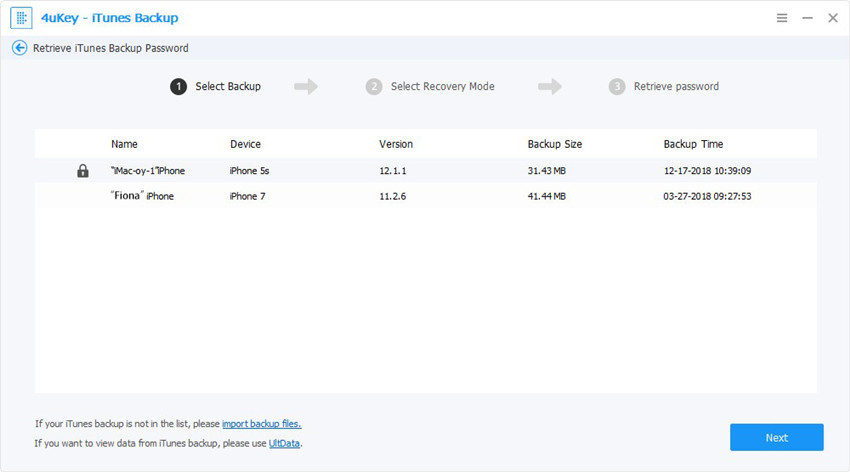
パート2。パスワード回復モードを選択してください
次に、あなたは3種類の攻撃を見つけるでしょう。つまり、Dictionary Attack、Mask AttackとBrute-force Attackを組み合わせたブルートフォースです。 iTunesのバックアップファイルのパスワードを効果的に取得するための最も適切なものを選択してください。

辞書攻撃
iTunesのバックアップパスワードが自分のものであれば頻繁に使用されるパスワードで、どちらが正しいかわからない場合は、辞書攻撃を選択してください。可能なすべてのパスワードでテキストファイルを設定し、このテキストファイルをプログラムにインポートすることができます。このテキストファイルとともに、デフォルト辞書があります。どちらもプログラムの参照用です。
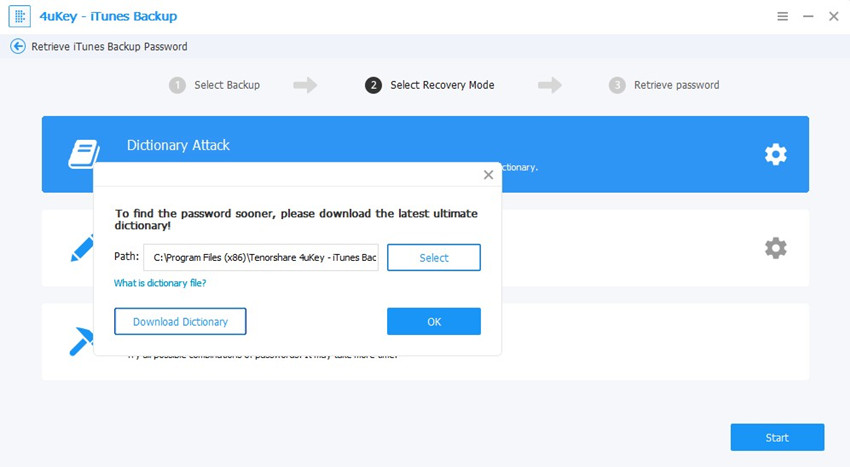
2.マスクアタックによる総当たり攻撃
パスワードについて何か覚えているなら、パスワードの長さ、あなたはマスクアタックで総当たりを選択することができます。この攻撃の設定には、パスワードの長さ、文字範囲、接辞が含まれます。これらの項目を設定すると、紛失したパスワードをより早く見つけることができます。この攻撃タイプを選択した後、パスワードを早く見つけるためにパスワードの長さ、文字、および接尾辞を設定することもできます。

ブルートフォースアタック
総当たり攻撃は一種の攻撃です。パスワードのあらゆる組み合わせを試してください。パスワードが何なのかわからないときにこの攻撃を選択してください。また、この攻撃の設定がない場合もあります。ただし、この攻撃はパスワードの検索に最も時間がかかる場合があります。
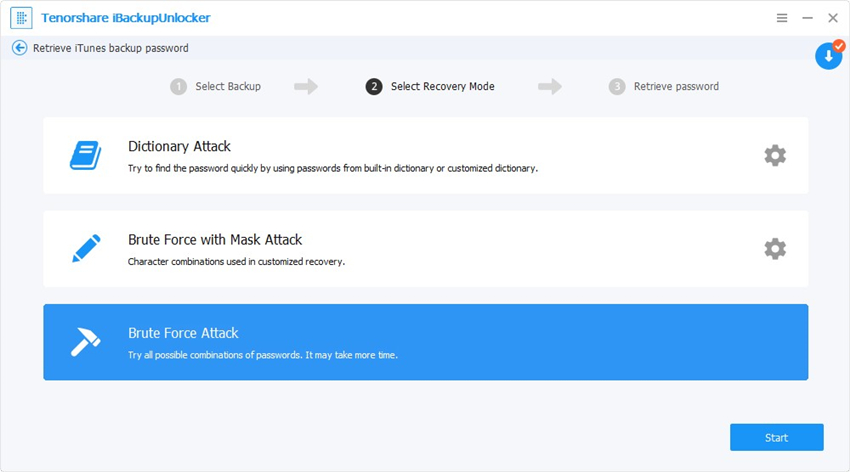
パート3. iTunesのバックアップパスワードを取得する
これらがすべて決まったら、スタートボタンをクリックします。それから4uKey - iTunes Backupはパスワードを見つけ始めます。あなたが対処する緊急事態があるならば、あなたは解読プロセスの間、あなたは停止ボタンをタップするのを許されます。帰ってきたら、復号化を続行できます。

回復時間はパスワードの長さによって異なります。複雑さと攻撃の設定一般的に、4桁以下のパスワードは非常に早く見つかります。パスワードが長ければ長いほど、時間がかかります。それが見つかると、あなたはあなたのiTunesバックアップパスワードを表示するポップアップウィンドウを見るでしょう。










